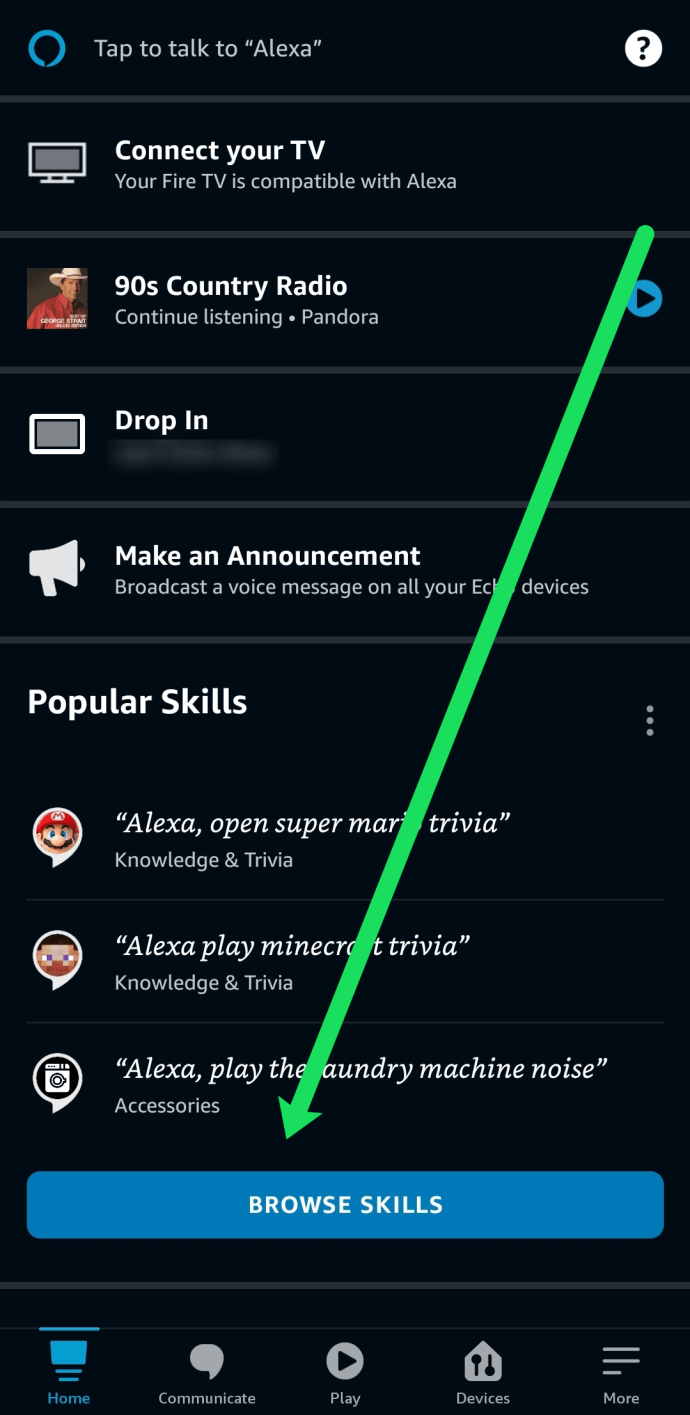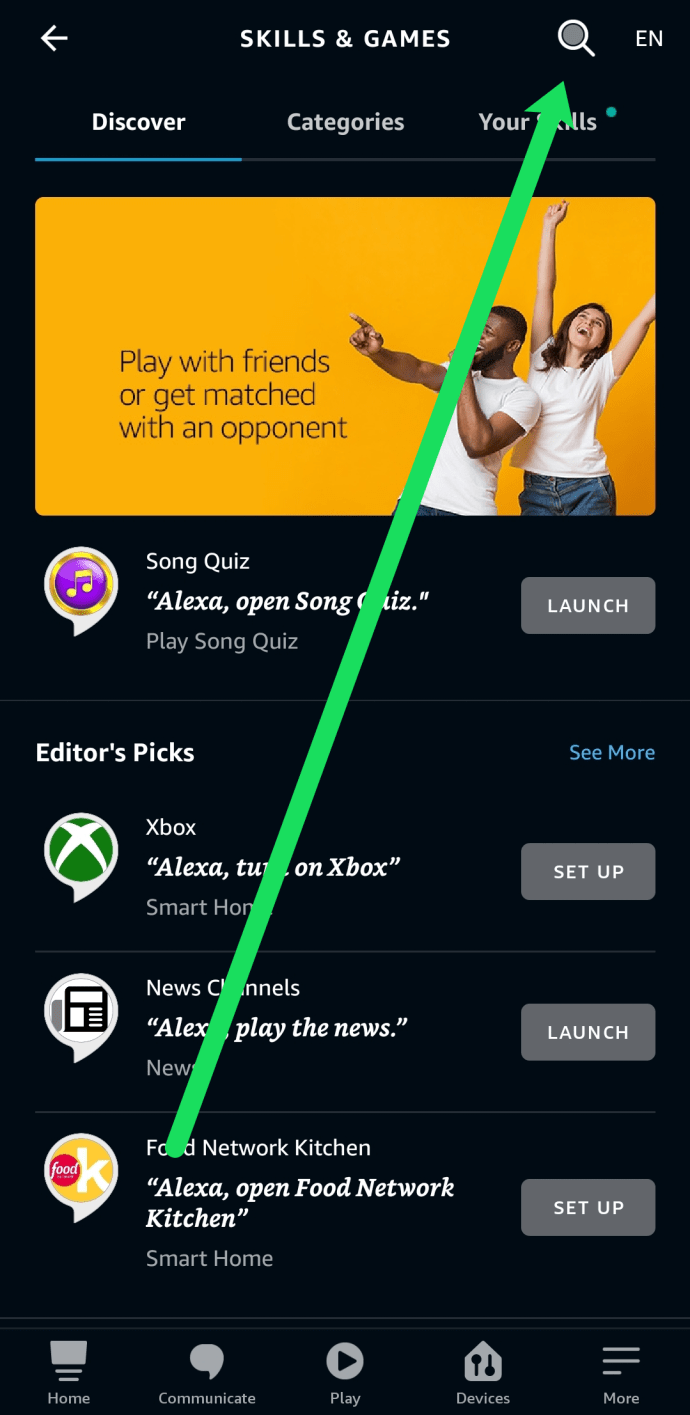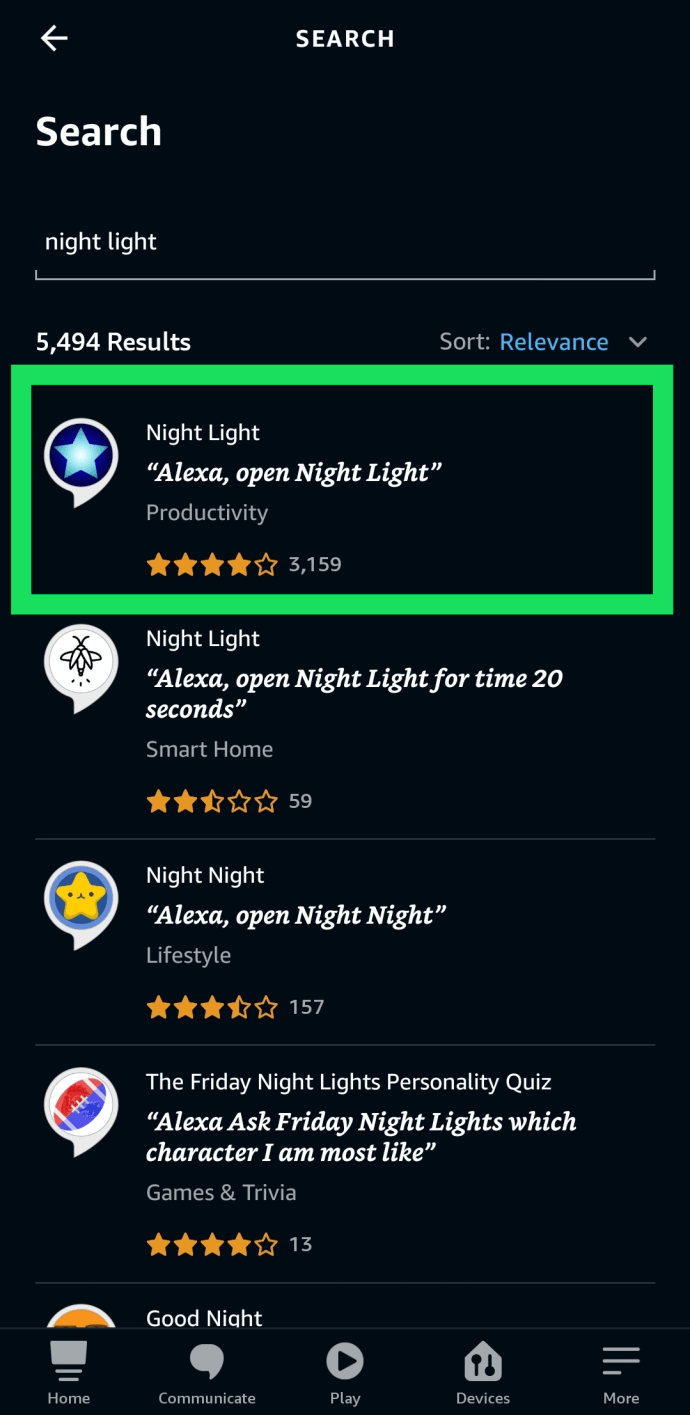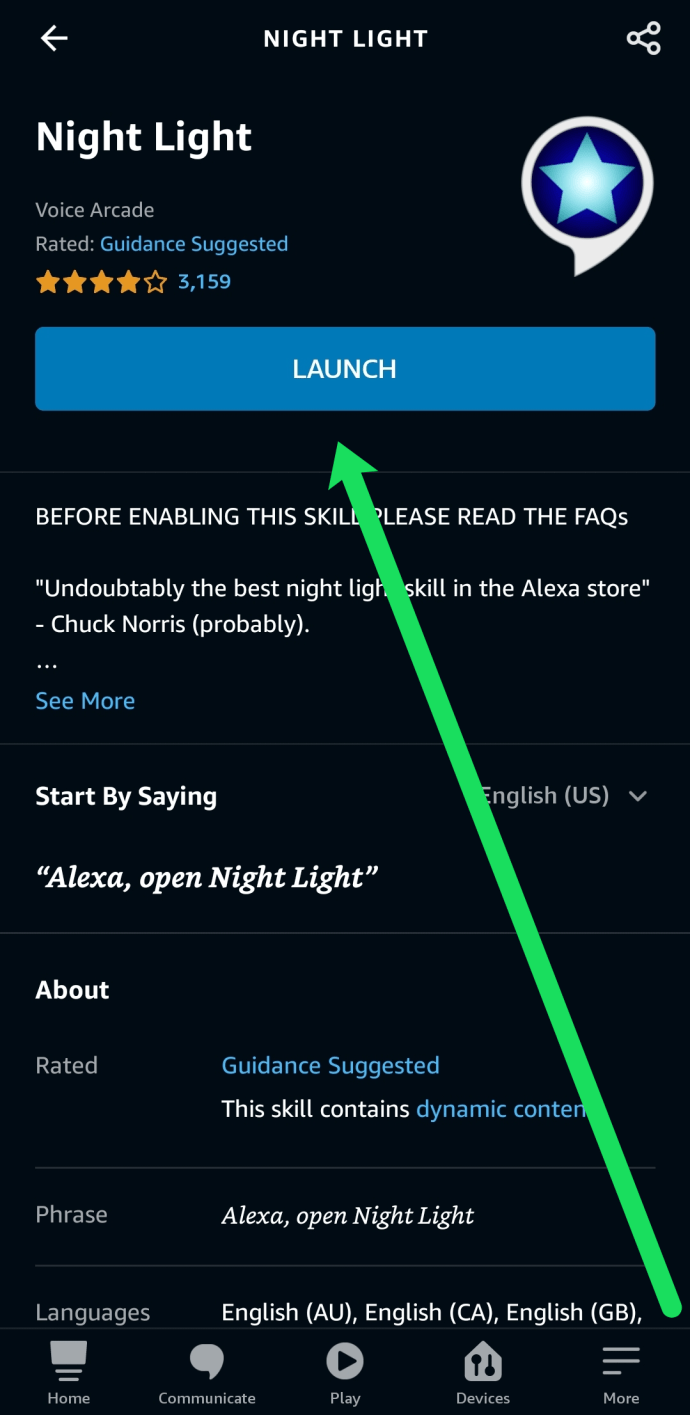Se você tem problemas para dormir e acha as luzes noturnas reconfortantes, talvez essa habilidade de Alexa possa ajudar. Todos nós sabemos que a série de dispositivos Echo usa o anel de luz para que você saiba o que está acontecendo, bem, ao adicionar uma habilidade a Alexa, você pode manter a luz iluminada a noite toda. Este tutorial mostrará como configurar um Amazon Echo como luz noturna.

Alexa é uma das assistentes domésticas mais populares da atualidade, e por um bom motivo. Ela pode fazer de tudo, desde responder às suas perguntas até controlar o seu termostato. Mas, o que você talvez não saiba é que seu dispositivo Echo também pode funcionar como uma luz noturna!
Neste artigo, mostraremos como adicionar uma habilidade ao seu dispositivo Echo e usá-lo como uma luz noturna.

Adicione uma habilidade aos seus dispositivos de eco
Antes de irmos direto para a luz da noite, primeiro você precisa saber como adicionar habilidades. Habilidades são novos comportamentos que Alexa pode aprender e você pode adicioná-los a todos os dispositivos da sua casa usando o aplicativo Alexa. Adicionada uma nova habilidade é muito simples e se você já sabe como, fique à vontade para pular para a próxima seção.
Mas, se precisar de ajuda extra, siga estas instruções:
- Abra o Alexa App em seu smartphone e role para baixo até ‘Browse Skills’.
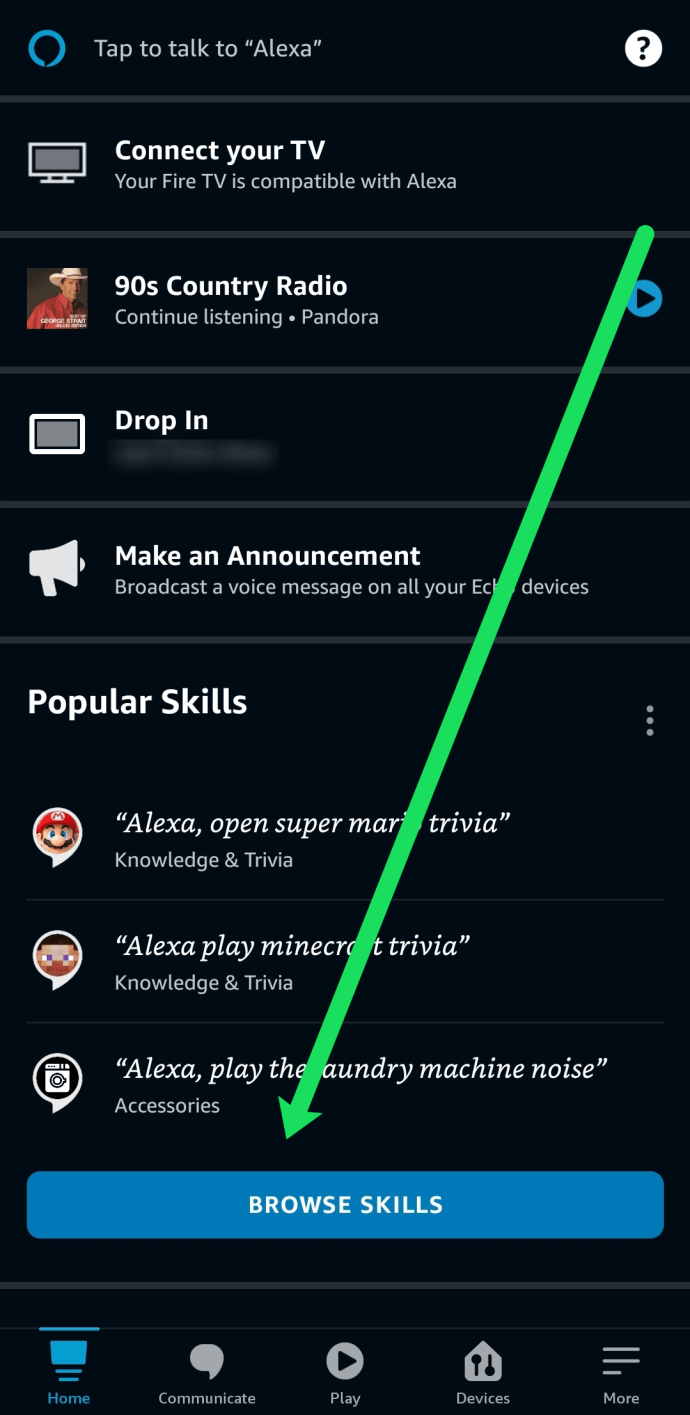
- Toque no ícone da lupa no canto superior direito para pesquisar uma habilidade específica. Ou você pode rolar para baixo nesta página e escolher um que deseja adicionar.
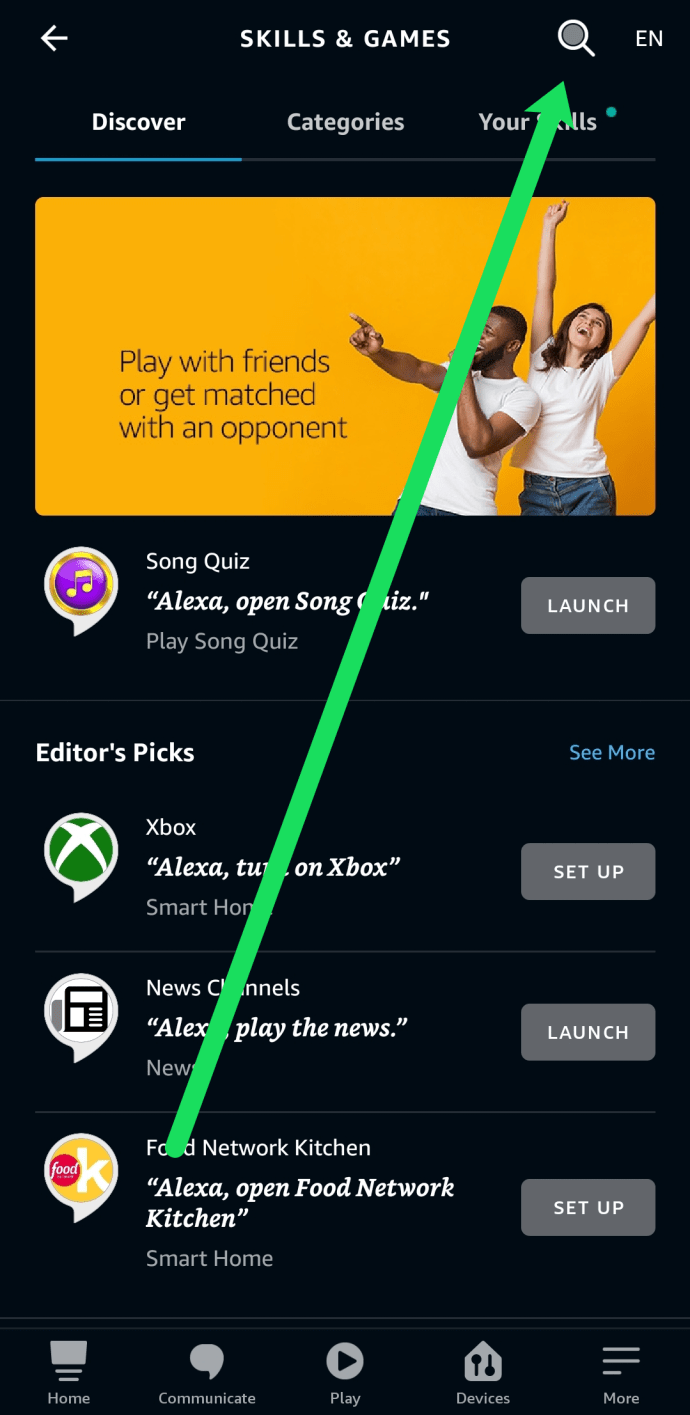
- Toque em ‘Configurar’ ao lado da Alexa que deseja adicionar.
Lembre-se de que cada habilidade tem uma classificação e avaliações de satisfação do cliente, assim como a maioria dos outros produtos da Amazon. Ao pesquisar a habilidade mais recente de Alexa, certifique-se de ler esses comentários e certifique-se de que a habilidade funcionará para você.
Configure o Amazon Echo como uma luz noturna
Para configurar um Amazon Echo como luz noturna, precisamos usar a habilidade chamada Luz noturna. Ele está disponível diretamente na Amazon e funciona bem. Existem algumas habilidades com nomes semelhantes na Amazon, mas esta funciona bem especificamente. Estamos usando o primeiro da lista graças aos excelentes comentários, mas sinta-se à vontade para experimentar qualquer um deles.
- Abra seu aplicativo Alexa e selecione Habilidades no menu.
- Pesquise Night Light usando o ícone da lupa que mostramos acima.
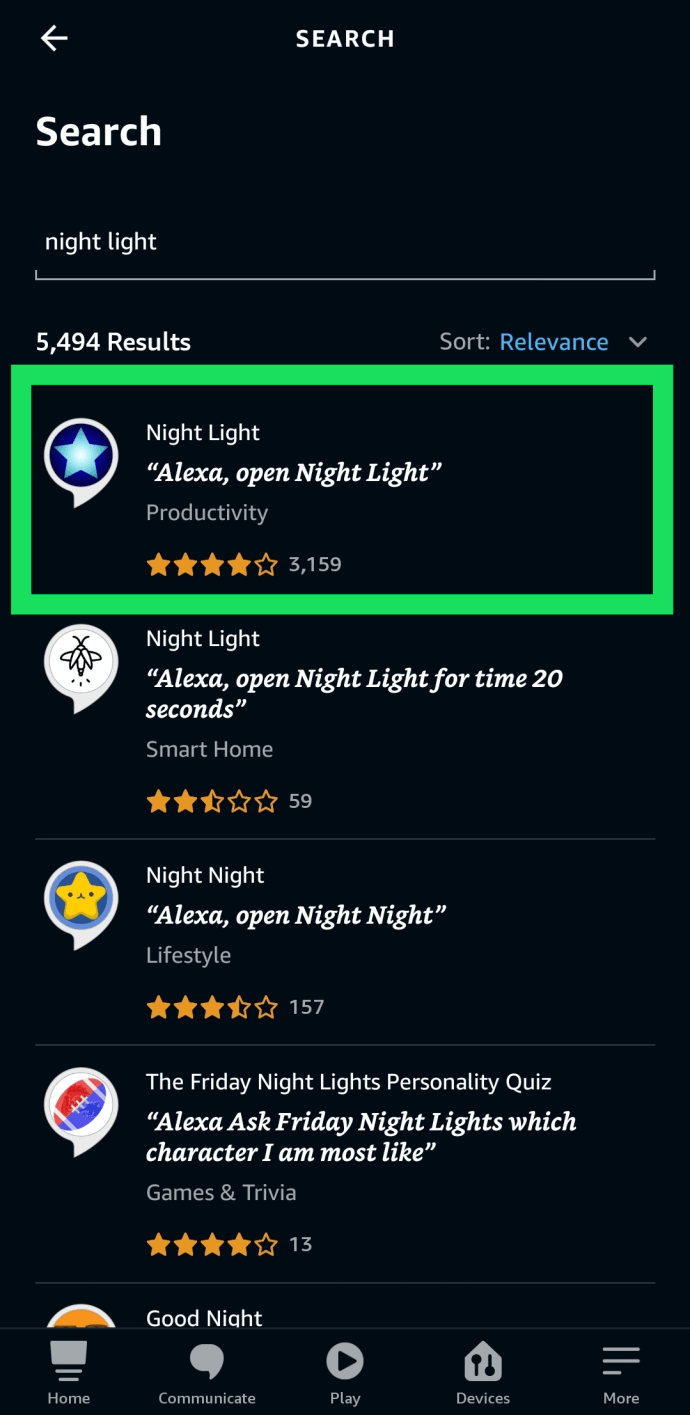
- Toque em ‘Configurar’. Em seguida, toque em ‘Iniciar’.
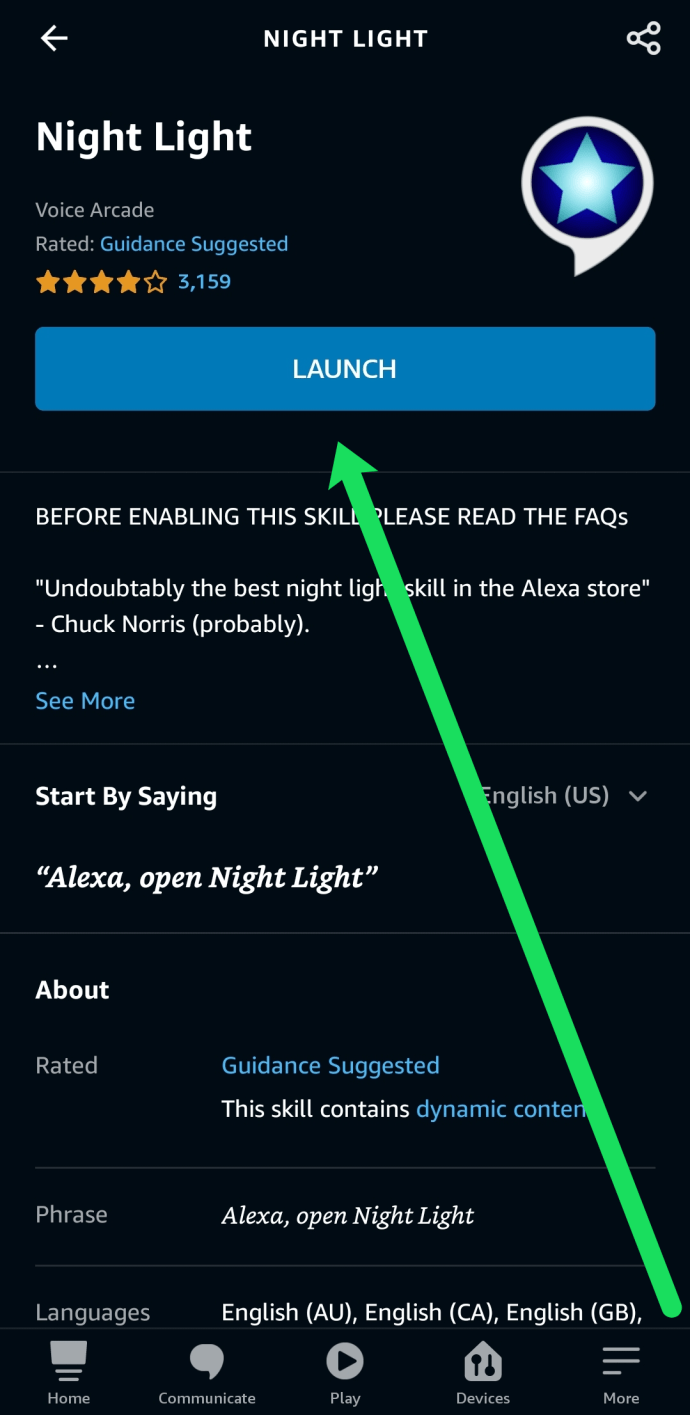
Alexa então explicará como ela funciona.
Depois de instalado, você só precisa dizer ‘Alexa, open night light’ para ativá-lo. O anel de luz na parte superior do Echo se iluminará e permanecerá aceso até que você o desligue com 'Alexa, desligue a luz noturna' ou simplesmente 'Alexa desligue'. Isso também funcionará no Echo Show, mas Alexa deixará você sabe que a luz noturna só brilhará tanto quanto a lâmpada interna permitir.
Existem também opções de tempo que você pode usar, por exemplo, ‘Alexa, luz noturna aberta por 30 minutos. Isso mantém o anel de luz brilhando por meia hora antes de desligar. Ele também desativou o feedback de áudio. Então, toda vez que você liga ou desliga, Alexa não responde de forma audível. Apenas liga ou desliga a luz.
Outras opções de sono para o Amazon Echo
Se precisar de um pouco mais do seu Echo na hora de dormir, há alguns outros recursos úteis de que você pode gostar. Você pode configurar sons ambientes ou sons de dormir e adicionar um temporizador para desligar tudo quando você estiver dormindo.

Durma profundamente com o Echo
Da mesma forma que adicionou Night Light ao seu Echo para fornecer um pouco de iluminação, você também pode adicionar um chamado Sleep Sounds. Essa habilidade é altamente revisada e pode reproduzir loops ambientais para ajudá-lo a adormecer. Esses sons incluem chuva, trovão, fogo, ventiladores, sons da cidade, pássaros e uma grande variedade de outros sons.
- Você pode adicionar essa habilidade facilmente.
- Abra o Alexa pp e selecione Habilidades no menu.
- Pesquise sons do sono.
- Instale a habilidade.
Depois de instalado, diga ‘Alexa, peça ao Sleep Sounds para reproduzir tempestades’ ou ‘Alexa, peça ao Sleep Sounds para tocar vento’. Se você não consegue se lembrar da lista, pode solicitá-la ao aplicativo com ‘Alexa, pedir uma lista aos sons do sono. Você também pode definir um cronômetro com ‘Alexa, pare em 1 hora’. Você também pode usar o padrão, ‘Alexa, definir um temporizador para dormir por uma hora.
Histórias de ninar com o Echo
Se você tem filhos com problemas para dormir, pode ajudá-los com uma história para dormir. Uma habilidade chamada Histórias Curtas para Dormir irá reproduzir uma das várias histórias para ajudá-los a adormecer. A habilidade é ótima se você tem filhos que não querem dormir ou têm problemas para dormir.
Habilitar modo noturno no local de eco
Se você tiver um ponto de eco, pode configurar um modo noturno para ajudá-lo a dormir. Ele escurece a tela e diminui o fundo para que não fique tão claro. Não tenho Spot, mas conheço alguém que tem, então veja como habilitá-lo.
- Deslize para baixo na tela do Spot e selecione Configurações.
- Selecione Casa e Relógio e Modo noturno.
- Ative o Relógio noturno.
- Defina uma programação para definir um cronômetro para o modo noturno.
Mesmo com o Modo Noturno ativado, o Spot ainda apaga um pouco de luz, então sua milhagem pode variar com esta configuração.
perguntas frequentes
Se você tiver mais perguntas sobre o seu dispositivo Echo, continue lendo!
A habilidade Alexa não está funcionando. O que eu faço?
Se você adicionar uma habilidade e ela não estiver funcionando corretamente, você pode facilmente corrigi-la desativando-a e reativando-a. Você pode fazer isso visitando o aplicativo Alexa e tocando na habilidade. Se você tocar em ‘Configurações’, poderá desativar a habilidade. Em seguida, toque na opção para ativá-lo novamente.
Isso corrige a maioria dos problemas, mas você pode ter a habilidade conectada à casa errada também. Abra a habilidade e verifique se ela está conectada à família certa.
Finalmente, pode haver um problema com a habilidade em si. Isso significa que você pode esperar ou remover a habilidade e encontrar outra que funcione melhor.